Perbaiki Masalah WiFi Samsung Galaxy A12
Miscellanea / / December 29, 2021
Samsung baru-baru ini mengumumkan smartphone anggaran baru di bawah seri A mereka. Inilah Samsung Galaxy A12, dan sejauh ini baru diumumkan. Diperkirakan akan mencapai pasar yang berbeda di seluruh dunia pada kuartal pertama tahun 2021. Kami tidak tahu segalanya tentang ponsel ini, tetapi kami akan menunjukkan hal-hal yang diumumkan secara resmi oleh Samsung. Dalam tutorial ini, kami akan memandu Anda tentang cara memperbaiki masalah konektivitas WiFi di Samsung Galaxy A12.
Kecuali Anda tidak memiliki resor lain, Anda tidak akan melakukan streaming seluruh film atau memainkan game online hardcore pada data seluler. Dengan demikian, WiFi merupakan bagian yang cukup besar saat menggunakan internet. Namun, sama seperti fitur lain pada smartphone apa pun seperti Samsung Galaxy A12, WiFi gagal. Ada banyak masalah yang akan datang karena tidak dapat terhubung ke Wi-Fi atau Wi-Fi terus terputus atau tidak ada internet saat terhubung ke Wi-Fi dan ini hanya beberapa masalah yang dihadapi pengguna.
Tetapi seperti biasa, setiap masalah memiliki solusi dan kami di GetDroidTips memiliki panduan pemecahan masalah untuk memperbaiki masalah WiFi Samsung Galaxy A12. Dan ya, Anda juga dapat menggunakan metode yang sama di perangkat Android lainnya.

Isi Halaman
- Ikhtisar Perangkat Samsung Galaxy A12:
-
Bagaimana Cara Memperbaiki Masalah Wi-Fi Samsung Galaxy A12?
- Mulailah Dengan Dasar-dasar
- Matikan Bluetooth
- Periksa apakah Anda terhubung ke band yang tepat
- Menyalakan ulang
- Alihkan Mode Pesawat
- Segarkan Koneksi
- Segarkan Pengaturan Jaringan
- Hubungkan perangkat lain
- Wi-Fi Terus Memutuskan Sambungan
- Kesalahan Otentikasi Wi-Fi
- Perbarui perangkat lunak
- Kembalikan Pabrik
- Mungkinkah Ini Masalah Perangkat Keras?
Ikhtisar Perangkat Samsung Galaxy A12:
Samsung Galaxy A12 adalah penawaran anggaran perusahaan Korea di dunia ponsel premium dan menengah ini. Ini menampilkan layar HD+ 6,2 inci dengan resolusi 720x1280 piksel dengan kerapatan piksel 221 piksel per inci (ppi). Ini memiliki bezel sempit ke samping dengan dagu yang sedikit terlihat di bagian bawah. Bezel atas menampung sensor yang diperlukan, lubang suara, dan kamera depan dalam lekukan gaya tetesan air. Hal ini menjadikan Galaxy A12 sebagai ponsel beranggaran besar untuk konsumsi media berkat panel IPS LCD-nya yang semarak.
Masuk ke internal, Galaxy A12 mengemas SoC MediaTek Helio P22 (MT6762) dan didukung oleh RAM 3GB. Muncul dengan penyimpanan dasar 32GB yang mungkin tampak agak terlalu kecil bagi banyak orang tetapi dengan mudah dapat diperluas hingga 512GB melalui slot kartu micro SD yang ada di dalamnya. Secara keseluruhan, chipset octa-core seharusnya cukup untuk mendukung aplikasi paling dasar seperti WhatsApp, Facebook, dan bahkan memainkan game kasual yang tidak terlalu menuntut grafis. Ponsel ini ditenagai oleh baterai 4000 mAh yang seharusnya cukup bagi kebanyakan orang untuk lebih dari satu hari mengingat spesifikasi ponsel yang agak low-end.
Datang ke kamera di Galaxy A12, ia menawarkan pengaturan kamera ganda di bagian belakang dengan konfigurasi 13+2MP. Kamera depan adalah sensor 8MP yang layak yang cukup baik untuk selfie di bawah skenario yang cukup terang. Galaxy A12 hadir dengan kulit OneUI Samsung di luar kotak dan berjalan di atas Android 9 Pie yang cukup mengecewakan. Pengguna dapat mengharapkan pembaruan untuk Android 10 dalam beberapa bulan mendatang. Secara keseluruhan, ponsel ini sangat berharga bagi orang-orang yang membutuhkan smartphone yang sangat mendasar.
Bagaimana Cara Memperbaiki Masalah Wi-Fi Samsung Galaxy A12?
Berikut adalah berbagai metode pemecahan masalah yang dapat Anda gunakan untuk memperbaiki masalah Wi-Fi dengan Samsung Galaxy A12 Anda.
Mulailah Dengan Dasar-dasar
Dengan asumsi bahwa Anda menghadapi masalah menggunakan Wi-Fi di Samsung Galaxy A12 Anda (atau ponsel pintar Android lainnya), ada beberapa dasar yang harus Anda perhatikan.
Pertama, periksa apakah Anda telah mengaktifkan Wi-Fi atau tidak. Ini mungkin terdengar aneh, tetapi Anda dapat mencoba menyambungkan ke Wi-Fi tanpa menyalakannya. Masalah dasar lain yang mungkin terjadi di sini adalah Anda mengetuk ubin Wi-Fi di Panel Pemberitahuan tetapi telepon tidak mendaftarkan rangsangan.
Iklan
Dengan kata sederhana, meskipun Anda mengetuk ikon Wi-Fi untuk mengaktifkannya, itu juga tidak menyala karena non-registry saat disentuh atau itu bisa menjadi kesalahan kecil yang mencegah Anda mengaktifkan Wi-iF pada awalnya contoh. Cukup ketuk ikon Wi-Fi beberapa kali untuk mengurangi kejadian ini. Di bagian depan perute, periksa apakah Anda terhubung ke perute yang benar.
Matikan Bluetooth
Entah bagaimana, Bluetooth menyebabkan berbagai masalah dengan Wi-Fi jika Anda menggunakan Wi-Fi melalui pita 2.4GHz. Ini karena Wi-Fi dan Bluetooth menggunakan frekuensi yang sama, sehingga Bluetooth akhirnya mengganggu yang pertama. Ada perbaikan sederhana yang tersedia dan itu cukup jalankan frekuensi 5GHz dan ini akan memperbaiki masalah. Samsung Galaxy A12 mendukung pita 2.4GHz dan 5GHz, jadi periksa apakah router Anda juga mendukungnya.
Periksa apakah Anda terhubung ke band yang tepat
Baik router dan telepon Anda harus terhubung ke band yang sama untuk memungkinkan pengalaman Wi-Fi yang mulus. Periksa band mana yang didukung ponsel Anda, dalam kasus Samsung Galaxy A12, mendukung keduanya 2.4GHz dan 5GHz keduanya Anda memerlukan router yang mendukung kedua band untuk terhubung ke band mana pun Anda ingin. Beberapa perangkat yang lebih tua mendukung 2.4GHz yang berarti perangkat mereka tidak kompatibel dengan pita frekuensi 5GHz.
Iklan
Menyalakan ulang
Mem-boot ulang ponsel cerdas seperti pisau tentara swiss untuk memperbaiki masalah. Baik itu Wi-Fi tidak terhubung masalah atau jika Wi-Fi berfungsi dengan baik dan sebagainya, metode ini pasti akan berhasil (dalam banyak kasus). Ambil ponsel cerdas Anda, tekan lama tombol daya, dan matikan atau mulai ulang.
Jika perute Wi-Fi tidak berfungsi, putuskan sambungan perute dari sumber listrik dan diamkan selama beberapa menit, lalu hidupkan. Periksa apakah masalah Wi-Fi diurutkan atau tidak. Jika tidak, lanjutkan dengan panduan ini.
Alihkan Mode Pesawat
Metode lain yang efektif untuk memperbaiki masalah Wi-Fi yang akan datang pada Samsung Galaxy A12 adalah dengan mengaktifkan mode pesawat. Setelah diaktifkan, semua koneksi seluler dan Wi-Fi terputus secara otomatis meskipun Anda dapat mengaktifkan yang terakhir selama mode pesawat juga.
Mengaktifkan mode pesawat akan memberikan ponsel Anda penyegaran cepat dari transmisi radio apa pun, mungkin memperbaiki apa pun masalah yang akan datang dengan Wi-Fi. Nonaktifkan setelah beberapa detik untuk memeriksa apakah metode pemecahan masalah ini bekerja sesuai keinginan Anda atau tidak.
Segarkan Koneksi
Masalah seperti “tidak dapat terhubung ke jaringan WiFi” atau “Masalah koneksi Wi-Fi" atau "jika Wi-Fi terus menurun”, dan lainnya, Anda dapat menggunakan metode ini untuk memperbaikinya.
Langkah 01: Untuk melakukannya, buka opsi Wi-Fi dengan mengetuk 'Ikon Wi-Fi melalui Panel Pemberitahuan' atau melalui ‘Pengaturan >> Nirkabel & Jaringan’.
Langkah 02: Ketuk "Wifi".
Langkah 03: Tekan lama pada jaringan tersebut (misalnya GetDroidTips Wi-Fi) dan pilih "Lupa".
Setelah Anda selesai melupakan jaringan Wi-Fi tersebut, tunggu beberapa menit lalu sambungkan kembali dengan memasukkan kata sandi yang benar.
Segarkan Pengaturan Jaringan

Sering kali, pengaturan jaringan dapat memengaruhi kerja pada fitur konektivitas dan ada banyak alasan untuk itu seperti konfigurasi jaringan yang salah atau beberapa kesalahan yang menyebabkan pengaturan tidak berjalan kusut. Berikut cara mengatur ulang pengaturan jaringan pada Samsung Galaxy A12.
Langkah 01: Ketuk dan luncurkan 'Pengaturan' aplikasi.
Langkah 02: Sekarang, lanjutkan ke 'Sistem' dan Mengatur ulang, lalu pilih 'Setel ulang Wi-Fi, jaringan seluler, dan Bluetooth'.
Langkah 03: Pilih 'Setel Ulang Pengaturan' dan itu dilakukan.
Hubungkan perangkat lain
Salah satu cara untuk mengetahui apakah itu ponsel Anda atau apakah router/ISP yang harus disalahkan atas masalah Wi-Fi adalah dengan menghubungkan ke perangkat lain. Untuk ini, Anda memerlukan ponsel atau tablet terpisah, sambungkan ke jaringan Wi-Fi dalam pembicaraan dan periksa apakah berfungsi. Dengan asumsi bahwa Anda meletakkan telepon di tempat yang sama, Anda biasanya akan menggunakannya untuk melihat apakah jarak antara dua node yang harus disalahkan atau jika ponsel cerdas utama Anda yang salah.
Wi-Fi Terus Memutuskan Sambungan
Ini adalah salah satu masalah Wi-Fi umum yang dilaporkan oleh pengguna Samsung Galaxy A12 dan hampir semua ponsel cerdas dapat mengalami masalah ini.
Salah satu alasan paling umum adalah jarak. Meskipun Anda dapat terhubung ke jaringan Wi-Fi tersebut dalam jarak jauh (dengan asumsi Anda masih dalam jangkauan), telepon terkadang kehilangan koneksi Wi-Fi. Ini mungkin yang menyebabkan Wi-Fi terputus sebentar-sebentar. Tak perlu dikatakan lagi, semakin dekat ke router akan berhasil dan akan membantu Anda mengatasi masalah tersebut. Juga, menggunakan satu set router dan amplifier untuk meningkatkan jangkauan Wi-Fi akan berhasil juga.
Kesalahan Otentikasi Wi-Fi
Jika itu masalah yang Anda hadapi, Anda dapat melakukan salah satu dari dua kemungkinan metode pemecahan masalah yang dapat Anda terapkan. Yang pertama adalah mengecek apakah password yang Anda masukkan sudah benar atau belum. Jika tidak, Anda pasti akan mendapatkan kesalahan otentikasi, jadi perbaiki.
Di sisi lain, jika kata sandinya benar, inilah yang dapat Anda lakukan.
Langkah 01: Pertama, pergi ke Pengaturan >> Wi-Fi >> Pengaturan Lanjut.
Langkah 02: Lanjutkan ke "Pengaturan IP".
Langkah 03: Selanjutnya, ubah IP dari 'DHCP' ke 'Statis' dan masukkan alamat IP router Anda dan simpan pengaturannya.
Periksa apakah masalahnya diurutkan atau tidak.
Perbarui perangkat lunak
Ini berfungsi di kedua ujungnya yaitu smartphone dan router. Rupanya, pembaruan perangkat lunak yang sudah ketinggalan zaman dapat terbuka dan memungkinkan bug untuk menyusup dari waktu ke waktu. Ada kemungkinan bug menyebabkan Wi-Fi terputus-putus atau menyebabkan Wi-Fi tidak berfungsi. Pembaruan perangkat lunak akan membawa firmware ke yang terbaru, mungkin memperbaiki masalah untuk selamanya. Periksa pembaruan pada Samsung Galaxy A12 Anda serta router untuk memverifikasinya ke level patch terbaru.
Kembalikan Pabrik

Ini adalah upaya terakhir untuk memperbaiki Masalah Wi-Fi Samsung Galaxy A12 jika tidak ada yang berhasil, meskipun Anda harus menyadari bahwa itu akan menghapus semua data yang tersimpan di perangkat. Ambil cadangan telepon sebelum melanjutkan.
Langkah 01: Pertama, buka Pengaturan aplikasi.
Langkah 02: Lanjutkan ke 'Tentang telepon' bagian pada perangkat dan kemudian, ketuk 'Reset Pabrik'.
Langkah 03: Di bagian bawah layar, Anda akan melihat "Hapus semua data", ketuk dan selesai.
Perhatikan bahwa prosedur ini dapat memakan waktu beberapa saat untuk diselesaikan, tetapi begitu selesai, Anda akan memiliki hampir yang baru ponsel cerdas sehingga Anda harus menginstal aplikasi dan mengubah pengaturan seperti saat Anda menyiapkan ponsel cerdas baru.
Mungkinkah Ini Masalah Perangkat Keras?
Jika tidak ada yang berhasil dan Anda telah melakukan semua yang tercantum di sini atau secara teknis di tempat lain, mungkin itu masalah perangkat keras. Meskipun jarang terjadi pada ponsel cerdas yang mengalami masalah seperti itu dan terlebih lagi dalam kasus perangkat yang lebih lama atau yang baru dengan perangkat keras terkait Wi-Fi yang rusak. Anda tidak dapat memperbaikinya sendiri kecuali Anda tahu apa yang perlu diperbaiki dan bagaimana dan itu akan membatalkan garansi juga. Bawa telepon ke pusat layanan terdekat dan dapatkan diagnosis masalah dan cari perbaikan.
Anda dapat pergi ke pusat layanan resmi di mana Anda memiliki teknisi ahli, telepon akan tetap dalam garansi, dan seterusnya. Di sisi lain, pusat layanan pihak ketiga mungkin memberikan perbaikan lebih cepat dan lebih murah tetapi akan membatalkan garansi, jadi putuskan dengan bijak.
Ini adalah beberapa metode pemecahan masalah untuk memperbaiki masalah Wi-Fi Samsung Galaxy A12 yang terkadang dapat Anda cegat. Selain itu, metode pemecahan masalah ini juga berfungsi untuk ponsel cerdas Android lainnya.

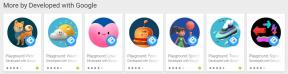
![Metode Mudah Untuk Melakukan Root pada Inoi 7i Menggunakan Magisk [Tidak perlu TWRP]](/f/9fd680a27d6962ca47db286af548b3a1.jpg?width=288&height=384)
